nuke模拟飞行案例详解(四):飞行动画①
四、制作飞行动画
本节使用Transform节点为战斗机设置一段二维平面上的飞行动画,让飞机从画面的左上角往右下限方向飞出画面,下面我们来看看具体如何设置。
4.1设置动画
系统默认设置的时间线长度为100帧,我们希望战斗机在第帧时飞入出现在画面中,也就是说在1帧以前战斗机已经在飞行。
※步骤1
将光标放置在时间线上,然后拨动鼠标滚轮,当时间线呈收缩状态时停止拨动,如图所示。

我们可以使用鼠标滚轮快捷地缩放时间线,如果配合Alt键并按住鼠标左键拖曳,可以左右移响间线(此时按住鼠标中键或右键拖曳,也可以缩放时间线),操作非常方便。
※步骤2
将时间指示标移动到-14帧,双击Transform2 节点显示控制手柄,在视图中移动战斗到画面以外的上角位置,参考数值及位置如图左所示。
在视图中通常以画面的左下角为整个二维平面坐标轴的原点,如图右所示, 从这一点开始, 向y轴方向,向右为x轴方向,任何像素点的位置信息都可以使用光标选择并在视图下的数值显示栏上显示因此在Transform [位移]节点参数栏中,translate [位移]、rotate [旋转]、scale [缩放]和skew [银料等与坐标位置相关的参数也是以此为基础进行计算的,同样包括其他与空间位置计算相关的节点。
物体离镜头越远,成像就会越小,当我们将飞机往远处移动后,同样需要调整它的尺寸。
※步骤3
在Transform2节点参数栏中设置scale [尺寸]值为0.7。
节点参数栏中绝大部分参数的右侧都有一个图标,这是动画菜单的按钮图标,与动画相关的所命令都可以在该菜单中找到。

※步骤4
单击translate [位移]右侧的按钮,在弹出的动画菜单中单击Set key [设置关键帧]命令,如图所示,设置位移的第1个关键帧:同理,设置Scale [缩放]参数的关键帧。
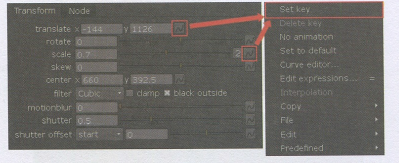
当参数被设置为关键帧后,输入框会变为亮蓝色显示,在时间线上会出现关键帧的标记,如图所示。
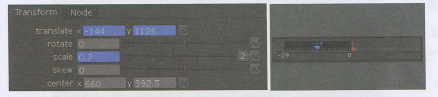
※步骤5
移动时间指示标到第1帧,在视图中移动战斗机的位置,如图所示,系统会自动生成新的关键帧。
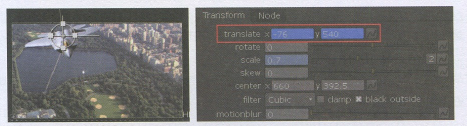
※步骤6
单击时间线左侧的custom按钮,在弹出的选项菜单中选择Global [整体],恢复时间线的完整显示。
接着我们希望设置飞机在画面中间时有一个左右滑翔的动画。
※步骤7
移动时间指示标到第20帧,将飞机向画面右下方向移动-一定的距离,并适当放大尺寸, 位置及参数如图所示。
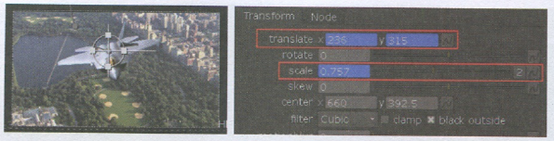
Tips :设置动画后,我们会发现战斗机左侧尾翼上出现了黑色的区域,那是前面使用Rotopaint遮罩绘制节点的Clone [克隆]工具修补过的位置,由于当时只是对一幅单帧的图像进行处理,所以效果也只保持了一帧的时间长度, 此时可以双击Rotopaint1节点打开它的参数栏,在曲线列表中全选所有的克隆笔刷,然后打开参数栏上的Lifetime [生命时间]标签,设置Iifetime type [生命时间类型]为all frames [所有帧], 这样就可以解决问题,设置如图所示。
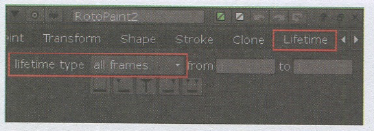
※步骤8
移动时间指示标到第40帧,继续向右下方移动战斗机,并适当放大飞机的尺寸。
※步骤9
移动时间指示标到第53帧,向左侧方向移动战斗机,并稍微缩小飞机的尺寸。
※步骤10
移动时间指示标到第73帧,向右下方向移动战斗机,并稍微放大飞机的尺寸。
※步骤11
移动时间指示标到第90帧,将战斗机向右下方移出画面。
※步骤12
移动时间指示标到第95帧,将战斗机完全移出画面范围。
目前对战斗机设置的动画十分粗糙,动画曲线并不流畅,我们可以通过Curve Edtor [曲线编辑器对动画进行更为细致的调整。
相关知识点:
1. Curve Editor [曲线编辑器]
在节点操作图上单击Curve Editor [曲线编辑器]标签,打开曲线编辑器如图所示, Nuke的曲线编辑器可以划分为3部分,区域1是参数关系树,列出了当前设置动画的各个参数;区域2是曲线编辑区,区域3是表达式输入区。
2.关于Curve Editor [曲线编辑器]的相关操作
将光标放置在Curve Editor [曲线编辑器]中,按下F键可以将曲线编辑器中的动画曲线全区域显示。
配合AI键按住鼠标左键拖曳(或直接按住鼠标中键拖曳),可以平移曲线编辑区。
配合AIt键按住鼠标中键拖曳,可以缩放曲线编辑区。
在调整曲线控制点时,除了对单个点进行编辊外,还可以框选部分点,然后进行整体移动。
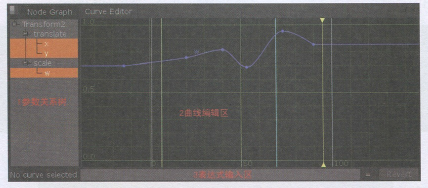
(未完待续)
热门课程
专业讲师指导 快速摆脱技能困惑相关文章
多种教程 总有一个适合自己专业问题咨询
你担心的问题,火星帮你解答-
为给新片造势,迪士尼这次豁出去了,拿出压箱底的一众经典IP,开启了梦幻联动朱迪和尼克奉命潜入偏远地带卧底调查 截至11月24日......
-
此前Q2问答环节,邹涛曾将《解限机》首发失利归结于“商业化保守”和“灰产猖獗”,导致预想设计与实际游玩效果偏差大,且表示该游戏......
-
2025 Google Play年度游戏颁奖:洞察移动游戏新趋势
玩家无需四处收集实体卡,轻点屏幕就能开启惊喜开包之旅,享受收集与对战乐趣库洛游戏的《鸣潮》斩获“最佳持续运营游戏”大奖,这不仅......
-
说明:文中所有的配图均来源于网络 在人们的常规认知里,游戏引擎领域的两大巨头似乎更倾向于在各自赛道上激烈竞争,然而,只要时间足......
-
在行政服务优化层面,办法提出压缩国产网络游戏审核周期,在朝阳、海淀等重点区将审批纳入综合窗口;完善版权服务机制,将游戏素材著作......
-
未毕业先就业、组团入职、扎堆拿offer...这种好事,再多来一打!
众所周知,火星有完善的就业推荐服务图为火星校园招聘会现场对火星同学们来说,金三银四、金九银十并不是找工作的唯一良机火星时代教育......

 火星网校
火星网校
















